Bài viết được tư vấn chuyên môn bởi ông Võ Văn Hiếu – Giám đốc kỹ thuật của Trung tâm sửa chữa điện lạnh – điện tử Limosa.
Vì một vài lý do nào đó mà bạn cần đăng xuất khỏi ứng dụng Messenger như cho người khác mượn điện thoại hoặc bạn đăng nhập vào thiết bị khác và cần đăng xuất nhưng bạn đang loay hoay không biết làm thế nào để không phải xóa ứng dụng. Bài viết dưới đây, Trung tâm sửa chữa điện lạnh – điện tử Limosa sẽ hướng dẫn bạn cách đăng xuất Messenger không cần xóa ứng dụng vô cùng hiệu quả và nhanh chóng nhé.
MỤC LỤC
- I. Lợi ích của việc đăng xuất Messenger
- II. Cách đăng xuất Messenger trên iPhone, Android bằng ứng dụng Facebook
- III. Cách đăng xuất Messenger trên Android bằng cách xoá dữ liệu trong cài đặt
- IV. Cách đăng xuất Messenger trên iPhone
- V. Đăng xuất tài khoản Messenger từ xa bằng máy tính
- VI. Đăng xuất Messenger nền web trên máy tính
- VII. Giải đáp một số câu hỏi liên quan
I. Lợi ích của việc đăng xuất Messenger
- Bảo vệ những thông tin cá nhân của bạn khi bạn thực hiện đăng nhập vào ứng dụng Messenger vào thiết bị không phải là thiết bị cá nhân của bạn
- Biết cách đăng xuất Messenger khi không còn nhu cầu sử dụng.
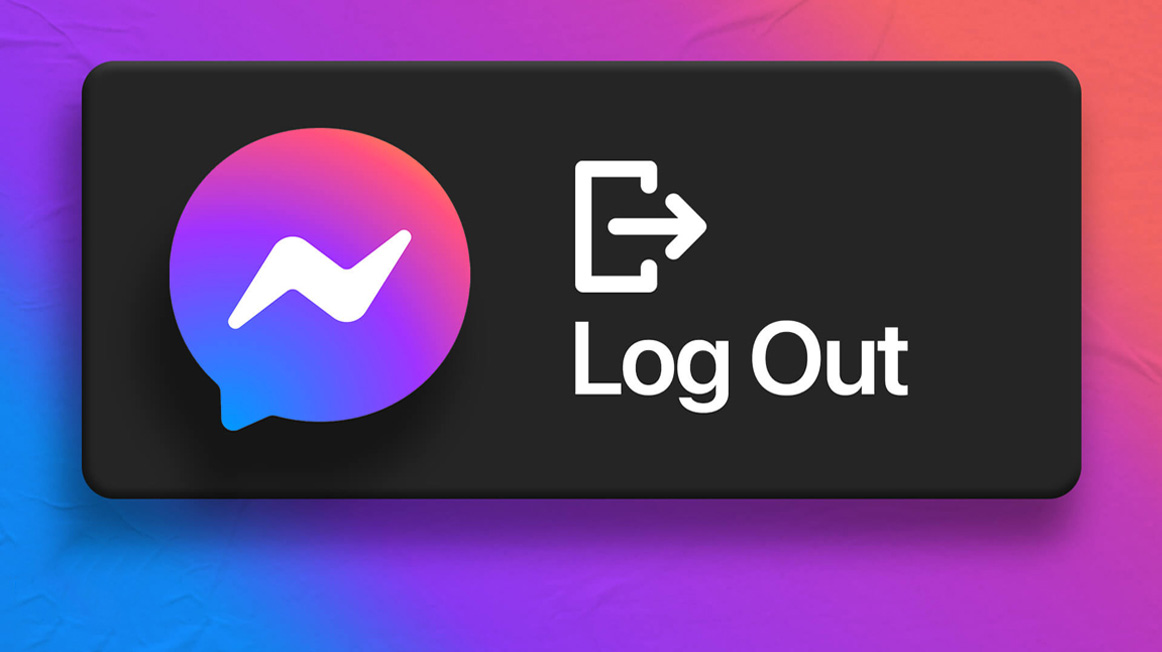
II. Cách đăng xuất Messenger trên iPhone, Android bằng ứng dụng Facebook
1. Hướng dẫn nhanh
Vào ứng dụng Facebook trên điện thoại iPhone, Android sau đó Chọn biểu tượng 3 gạch. Chọn Cài đặt & quyền riêng tư rồi Chọn Cài đặt tiếp tục Chọn Bảo mật và đăng nhập. Vào Xem tất cả ở mục Nơi bạn đã đăng nhập và Chọn biểu tượng 3 chấm thiết bị muốn đăng xuất rồi Chọn Đăng xuất.
2. Hướng dẫn chi tiết
- Bước 1: Mở ứng dụng Facebook chọn biểu tượng 3 gạch như hình.
- Bước 2: kéo xuống cuối trang chọn Cài đặt & quyền riêng tư.
- Bước 3: Chọn Cài đặt.
- Bước 4: Sau đó bạn hãy chọn Bảo mật và đăng nhập.
- Bước 5: Tại mục Nơi bạn đã đăng nhập bạn có thể bấm vào Xem tất cả để xem lịch sử đăng nhập Messenger.
- Bước 6: Chọn biểu tượng 3 chấm thiết bị muốn đăng xuất.
- Bước 7: Cuối cùng chọn Đăng xuất để xác nhận. Hoặc chọn Đăng xuất khỏi tất cả để thoát Messenger trên tất cả các thiết bị.
Lưu ý:
- Cách đăng xuất Messenger này các bạn có thể thực hiện được trên cả dòng điện thoại hệ điều hành Android. Các bước thực hiện thao tác tương tự giống như trên.
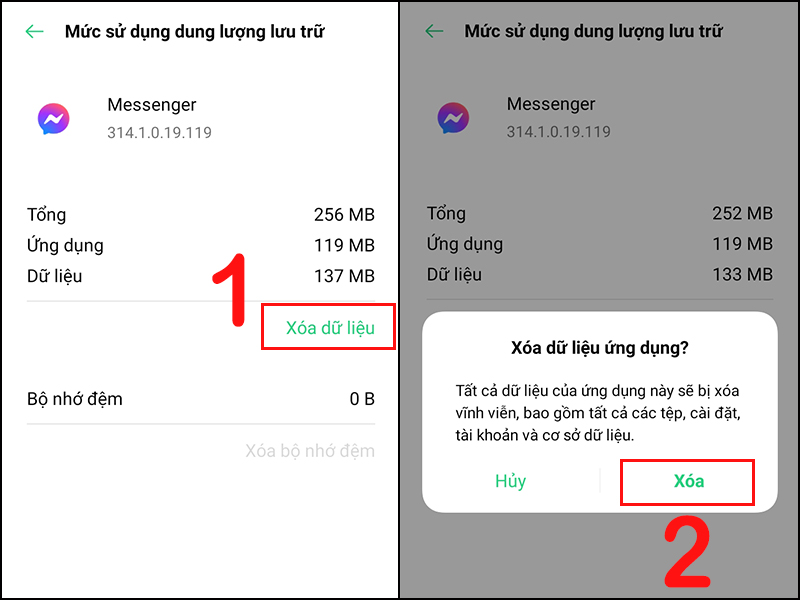
III. Cách đăng xuất Messenger trên Android bằng cách xoá dữ liệu trong cài đặt
1. Hướng dẫn nhanh
Bạn vào Cài đặt trên điện thoại và Chọn Ứng dụng, sau đó chọn Messenger rồi Chọn Lưu trữ, Chọn Xóa dữ liệu. Cuối cùng chọn Ok để xóa dữ liệu và đăng xuất.
2. Hướng dẫn chi tiết
- Bước 1: Đầu tiên bạn hãy vào Cài đặt.
- Bước 2: Tiếp theo bạn hãy chọn vào Ứng dụng.
- Bước 3: Sau đó bạn tìm và chọn vào ứng dụng Messenger. Bạn có thể sử dụng thanh tìm kiếm đề tìm nhanh hơn nếu máy có quá nhiều ứng dụng.
- Bước 4: Chọn vào Lưu trữ.
- Bước 5: Lúc này bạn hãy chọn vào Xóa dữ liệu.
- Bước 6: Cuối cùng bạn hãy chọn vào Ok để xác nhận.
IV. Cách đăng xuất Messenger trên iPhone
- Bước 1: Mở ứng dụng Messenger trên iPhone > Chọn icon ảnh đại diện ở góc trên bên trái.
- Bước 2: Chọn Cài đặt tài khoản > Tại mục Bảo mật, nhấn chọn Bảo mật và đăng nhập.
- Bước 3: Nhấn Xem thêm và Chọn dấu 3 chấm góc phải của thiết bị muốn đăng xuất trong danh sách rồi Chọn Đăng xuất.
V. Đăng xuất tài khoản Messenger từ xa bằng máy tính
- Bước 1: Truy cập vào trang Facebook.com bằng trình duyệt trên máy tính.
- Bước 2: Chọn dấu mũi tên góc phải bên trên để mở Menu thả xuống > Nhấn Cài đặt & quyền riêng tư.
- Bước 3: Click chọn Cài đặt.
- Bước 4: Chọn Bảo mật và đăng nhập. Tại mục Nơi bạn đã đăng nhập rồi Nhấn Xem thêm.
- Bước 5: Tìm thiết bị bạn muốn đăng xuất tài khoản và Chọn dấu 3 chấm rồi Nhấn Đăng xuất. Bạn cũng có thể kéo xuống dưới và click chọn Đăng xuất khỏi tất cả.
VI. Đăng xuất Messenger nền web trên máy tính
Nếu bạn đang ở trang messenger.com trên máy tính và chưa biết cách đăng xuất như nào, thì cùng mình thực hiện thao tác dưới nhé!
Chọn dấu 3 chấm góc trái bên trên và Click Đăng xuất.
VII. Giải đáp một số câu hỏi liên quan
Việc xóa dữ liệu có ảnh hưởng gì không?
– Trả lời: Không. Việc xóa dữ liệu ứng dụng Messenger chỉ gỡ tài khoản ra khỏi thiết bị, không ảnh hưởng đến ứng dụng. Do vậy, bạn hoàn toàn có thể đăng nhập lại và sử dụng bình thường.
Khi đăng nhập lại có xem được những tin nhắn trước đó không?
– Trả lời: Messenger có tính năng đồng bộ nên khi đăng nhập lại sau khi đăng xuất tài khoản thì bạn vẫn có thể xem tin nhắn trước đó bình thường.
Cách đăng xuất Messenger để vào một tài khoản khác?
– Trả lời: Bạn có thể thực hiện thêm và chuyển tài khoản Messenger theo hướng dẫn Cách thêm và chuyển tài khoản trên Messenger, chúc bạn thực hiện thành công!
Vừa rồi, Trung tâm sửa chữa điện lạnh – điện tử Limosa đã hướng dẫn bạn cách đăng xuất Messenger không cần xóa ứng dụng một cách nhanh chóng, đơn giản và hiệu quả nhất giúp bạn bảo mật được thông tin cá nhân của mình. Nếu còn điều gì còn thắc mắc và cần giải đáp, hãy liên hệ với chúng tôi qua HOTLINE 1900 2276 để được hỗ trợ nhé.

 Thời Gian Làm Việc: Thứ 2 - Chủ nhật : 8h - 20h
Thời Gian Làm Việc: Thứ 2 - Chủ nhật : 8h - 20h Hotline: 1900 2276
Hotline: 1900 2276




